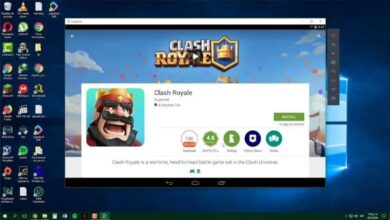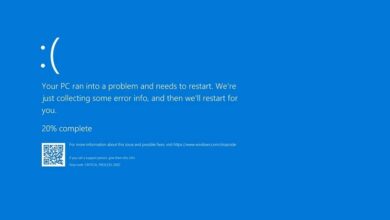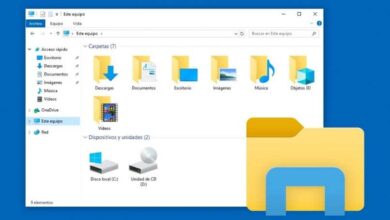Comment supprimer une image d’arrière-plan de l’écran de verrouillage dans Windows 10?

Lorsque vous définissez une photo comme économiseur d’écran, similaire au processus de modification des icônes du bureau pour les fichiers et les dossiers , Windows 10 crée un historique des cinq dernières images utilisées. Pour différentes raisons, il peut être nécessaire de supprimer une image d’arrière-plan de l’écran de verrouillage dans Windows 10 . Il faut donc savoir comment le faire au cas où cela serait nécessaire.
L’une des caractéristiques les plus remarquables du système d’exploitation Microsoft est que l’interface peut être presque entièrement personnalisée. Le verrouillage de l’écran est l’un des aspects que les utilisateurs changent et modifient généralement à leur guise.
L’enregistrement de ces cinq images peut être utile si vous souhaitez en récupérer certaines pour les réutiliser, mais cela peut poser problème si vous ne souhaitez pas que quiconque y ait accès.
Supprimer une image de fond d’écran de verrouillage dans Windows 10
Si vous souhaitez changer votre fond d’écran et que vous n’aimez pas beaucoup les cinq images que Windows enregistre pour vous, vous pouvez en supprimer une partie (ou la totalité) pour pouvoir configurer les nouvelles photos que vous aimez.
Les images de l’historique de verrouillage de l’écran sont archivées dans un dossier caché du système d’exploitation. Pour supprimer une image d’arrière-plan de l’écran de verrouillage dans Windows 10, vous pouvez la modifier cinq fois et celles-ci seront modifiées automatiquement.
Cependant, les anciennes photos sont stockées dans le dossier caché , c’est-à-dire qu’elles sont toujours à l’intérieur des fichiers du PC. Là, toute personne sachant s’y rendre peut y avoir accès. Mais il y a une bonne nouvelle, en suivant quelques étapes, il est possible de les éliminer définitivement.

Étapes pour supprimer une image de l’historique de l’écran de verrouillage
Cela fonctionne comme la suppression de l’historique de navigation pour un site Web particulier ou simplement la suppression de l’historique de connexion au bureau à distance dans Windows , c’est-à-dire que c’est toujours le même principe.
La première chose à faire pour supprimer une image d’arrière-plan de l’écran de verrouillage dans Windows 10 est de localiser le dossier où ils sont hébergés.
L’adresse de ce dossier dans les fichiers système est: C: \ ProgramData \ Microsoft \ Windows \ SystemData \ User_Account_Security_Identifier \ ReadOnly.
Cet emplacement ne sera pas affiché si l’option n’est pas activée avant «Afficher les fichiers cachés» dans le menu déroulant » Afficher » du navigateur de fichiers. De même, il est nécessaire de disposer d’un compte administrateur qui vous accorde les autorisations nécessaires pour accéder au dossier « SystemData ».
Dans ce fichier, il existe différents dossiers nommés avec l’identifiant de sécurité de chaque utilisateur. Pour connaître le SID de votre utilisateur, vous devez ouvrir une fenêtre de symboles et exécuter la commande «whoami / user».
En effectuant cette action, vous pourrez voir l’identifiant de sécurité de votre utilisateur. Ce sera le nom du dossier que vous devez entrer à partir de SystemData. Une fois que vous êtes dans le dossier avec le nom de votre SID, vous devez localiser le dossier ReadOnly et l’ouvrir.
À l’intérieur de ReadOnly, vous verrez un groupe de dossiers. Tous au début sont appelés » LockScreen_ » suivi d’une lettre différente dans chaque fichier. Une image a été utilisée comme arrière-plan de verrouillage d’écran hébergé dans chacun de ces fichiers. Si vous souhaitez voir l’une de ces images, il vous suffit d’ouvrir le dossier où elle se trouve.

Pour supprimer une image d’arrière-plan de l’écran de verrouillage dans Windows 10, vous devez supprimer le dossier qui contient l’image que vous souhaitez supprimer.
Si vous souhaitez supprimer tout l’historique, vous devez supprimer tous les dossiers commençant par «LockScreen_» . Pour confirmer que ces images ont disparu, il vous suffit d’aller dans la fenêtre de configuration de l’écran et de vérifier qu’elles ont bien été supprimées.
Et voila, vous pouvez supprimer définitivement les images que vous avez définies comme arrière-plan de verrouillage de l’écran sur votre ordinateur Windows 10. Cela peut sembler une façon compliquée de le faire, mais ce n’est pas si compliqué en suivant les étapes ci-dessus.